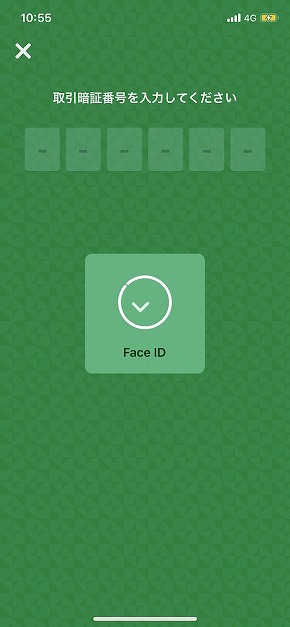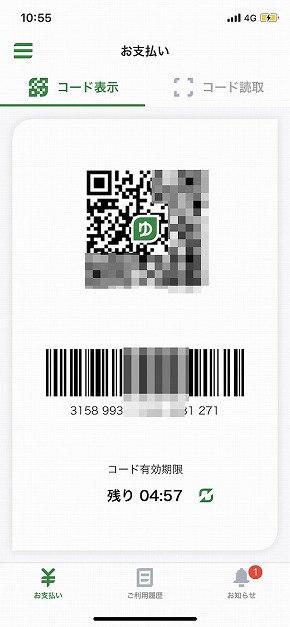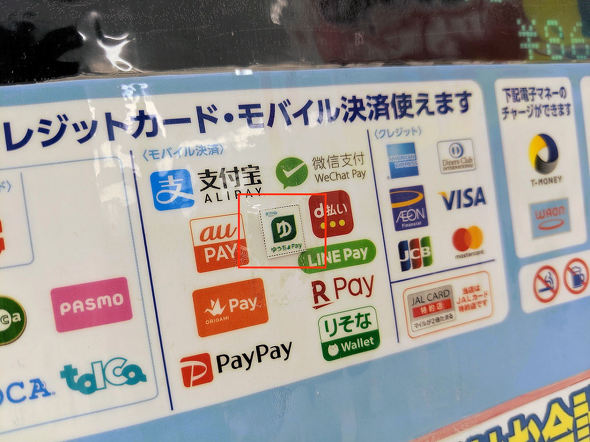「ゆうちょPay」を使ってみた どんなメリットがある? 不満点は?(2/3 ページ)
ゆうちょPayで支払う
ゆうちょPayが使用できるのは、現時点で一部の量販店やドラッグストアなどに限られる。既報の通り、飲食店やコンビニは6月中旬以降、順次対応する予定だ。今回は既に対応しているドラッグストア「ウエルシア」の店頭支払いでゆうちょPayを使用してみた。
手順はシンプルで、ゆうちょPayアプリの画面をタップし、表示されたコードをレジに見せるだけ。コード読み取り画面も選べるので、店舗によってはこちらを使用する機会もあるだろう。
今回はPOSレジに接続したリーダーでバーコードを読み取ってもらい決済完了。PayPayやLINE Payアプリのように決済時に音は鳴らず、画面表示が更新されるだけ。なお、レシートには「銀行Pay」と記載があった。
ゆうちょPayには、今のところ大規模な還元特典があるわけではない。そのため、「口座即引き落としで支払いができる」以上のメリットはない。また、現状ではペイメントで使用できる店舗も限られている。便利な決済手段になるかどうかは今後の普及度合いにかかっているだろう。
ちなみに、支払い上限金額は、初期設定値で1日あたり10万円、1カ月あたり50万円となっていたが、5月15日22時以降に口座を登録した場合には、1日あたり3万円、1カ月あたり3万円に改められている。アプリ内では3万円を超える上限金額の変更はできない。
上限金額を変更するには、アプリ内の「ヘルプ・規約」→「お問い合わせ」を選択し、問い合わせフォームから「利用上限金額の引き上げを希望する」を送信しなければならない。その後、パスワードが簡易書簡で口座の住所あてに送られてくるので、再度お問い合わせフォームで上限金額の希望額とパスワードを入力し、送信すればよい。2〜3営業日で変更の通知がメールで送られてくるらしい。
一連の手順に郵送が含まれるため、上限金額の変更を望む場合には、前もって準備しておく必要があると頭に入れておこう。なお、3万円未満の上限金額はアプリ内から変更できる。
関連記事
 なぜゆうちょ銀行がスマホ決済に参入するのか? 「ゆうちょPay」の狙いを聞く
なぜゆうちょ銀行がスマホ決済に参入するのか? 「ゆうちょPay」の狙いを聞く
2019年5月、ゆうちょ銀行が提供する「ゆうちょPay」がスタートする。口座数だけで約1億2000万という巨大銀行グループの動向が気になる人は多いだろう。ゆうちょPayが参加するGMOペイメントゲートウェイの「銀行Pay」や、そもそも狙いを聞いた。 ゆうちょ銀行のコード決済「ゆうちょPay」、開始時期が「2019年5月」に
ゆうちょ銀行のコード決済「ゆうちょPay」、開始時期が「2019年5月」に
ゆうちょ銀行が、2019年5月に「ゆうちょPay」を開始する。ゆうちょ銀行の口座と直結したコード決済サービス。郵便局や対応店舗の他、銀行でも利用可能にする予定。 銀行口座直結の「Bank Pay」、2019年秋に開始 1000以上の金融機関が対応予定
銀行口座直結の「Bank Pay」、2019年秋に開始 1000以上の金融機関が対応予定
日本電子決済推進機構(J-Debitの推進団体)が、新たなスマホ決済サービス「Bank Pay」を2019年秋に開始する。ユーザーがスマートフォンアプリに表示したバーコードを読み取ってもらうことで、対応する銀行口座直結で決済ができる。1000以上の金融機関が順次対応する。 りそな銀行が3月に「りそなウォレット」開始 口座直結のスマホ決済
りそな銀行が3月に「りそなウォレット」開始 口座直結のスマホ決済
りそな銀行と埼玉りそな銀行が、2月25日にスマホ決済アプリ「りそなウォレット」を提供する。QRコードを使い、りそな銀行の口座直結で支払いができる。3月から対応店舗で利用可能になる予定。 みずほ銀行など約60社が参加――デジタル通貨プラットフォーム「J-Coin Pay」始動 3月サービス開始
みずほ銀行など約60社が参加――デジタル通貨プラットフォーム「J-Coin Pay」始動 3月サービス開始
みずほ銀行がコード決済機能や送金機能を備えるデジタル通貨プラットフォームを開発。同行の他、約60の金融機関が3月から順次サービスを開始する。【追記】
Copyright © ITmedia, Inc. All Rights Reserved.
アクセストップ10
- 飲食店でのスマホ注文に物議、LINEの連携必須に批判も 「客のリソースにただ乗りしないでほしい」 (2025年12月04日)
- 「楽天ポイント」と「楽天キャッシュ」は何が違う? 使い分けのポイントを解説 (2025年12月03日)
- 「スマホ新法」施行前にKDDIが“重要案内” 「Webブラウザ」と「検索」選択の具体手順を公開 (2025年12月04日)
- 楽天ペイと楽天ポイントのキャンペーンまとめ【12月3日最新版】 1万〜3万ポイント還元のお得な施策あり (2025年12月03日)
- 三つ折りスマホ「Galaxy Z TriFold」の実機を触ってみた 開けば10型タブレット、価格は約38万円 (2025年12月04日)
- 楽天の2年間データ使い放題「バラマキ端末」を入手――楽天モバイル、年内1000万契約達成は確実か (2025年11月30日)
- サイゼリヤの“注文アプリ”が賛否を呼ぶ理由──「使いやすい」「紙メニュー前提」など多様な意見 (2025年11月23日)
- Z世代で“友人のInstagramアカウント乗っ取り”が流行? いたずらで済まない不正アクセス禁止法違反 保護者が注意すべきこと (2025年12月04日)
- NTT系初の耳をふさがない集音器「cocoe Ear」発表 補聴器でない理由、AirPods Proとの違いは? (2025年12月03日)
- 鉛筆デザインのiPad用スタイラスペン「Nelna Pencil」発売 物理ボタンに9機能を設定可能 (2025年12月03日)